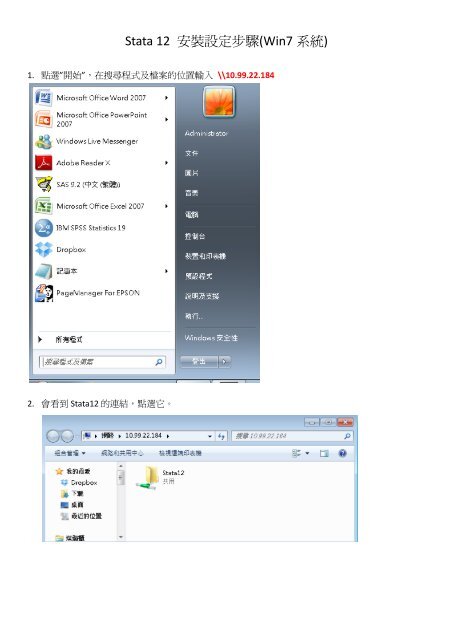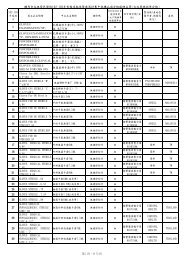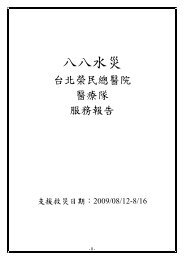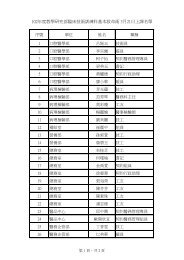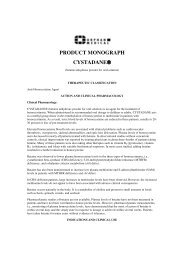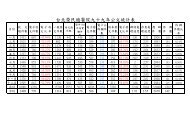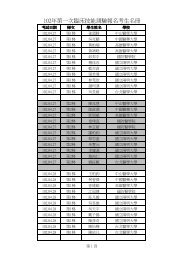Stata 12 安裝設定步驟(Win7 系統)
Stata 12 安裝設定步驟(Win7 系統)
Stata 12 安裝設定步驟(Win7 系統)
- TAGS
- vista
- stata
- wd.vghtpe.gov.tw
You also want an ePaper? Increase the reach of your titles
YUMPU automatically turns print PDFs into web optimized ePapers that Google loves.
<strong>Stata</strong> <strong>12</strong> <strong>安裝設定步驟</strong>(<strong>Win7</strong> <strong>系統</strong>)<br />
1. 點選”開始”,在搜尋程式及檔案的位置輸入 \\10.99.22.184<br />
2. 會看到 <strong>Stata</strong><strong>12</strong> 的連結,點選它。
3. 點入後,會看到很多檔案,請根據使用電腦的配備(32 位元或 64 位元; 查詢方式請見附錄),選擇<br />
<strong>Stata</strong>.exe (32 位元)或 <strong>Stata</strong>-64.exe (64 位元),直接可以執行 <strong>Stata</strong>。同時,可在執行檔上,按右鍵<br />
傳送到桌面當捷徑,之後可直接點選捷徑執行 <strong>Stata</strong>。
4. 點選執行,即可直接使用 <strong>Stata</strong>。
附錄<br />
(參考網址: http://windows.microsoft.com/zh-TW/windows7/find-out-32-or-64-bit)<br />
我的電腦執行的是 32 位元還是 64 位元版本的 Windows?<br />
「32 位元」與「64 位元」指的是電腦 (也稱為「CPU」) 處理資訊的方式。 64 位元版本的 Windows 比較 32 位元<br />
<strong>系統</strong>在處理大量隨機存取記憶體 (RAM) 上更有效率。 請遵循下面小節中的步驟,以便瞭解您的電腦執行的是 32 位元<br />
還是 64 位元版本的 Windows 以及使用的 Windows 版本。<br />
執行 Windows Vista 或 Windows 7 的電腦<br />
• 依次按一下 [開始] 按鈕 、我的電腦、[內容]。<br />
• 如果 [<strong>系統</strong>類型] 旁邊列出「64 位元作業<strong>系統</strong>」,則表示您執行的是 64 位元版本的<br />
Windows Vista 或 Windows 7。<br />
• 如果 [<strong>系統</strong>類型] 旁邊列出「32 位元作業<strong>系統</strong>」,則表示您執行的是 32 位元版本的<br />
Windows Vista 或 Windows 7。<br />
您目前所執行的 Windows Vista 或 Windows 7 版本會顯示在靠近視窗頂端的 [Windows 版本] 下。